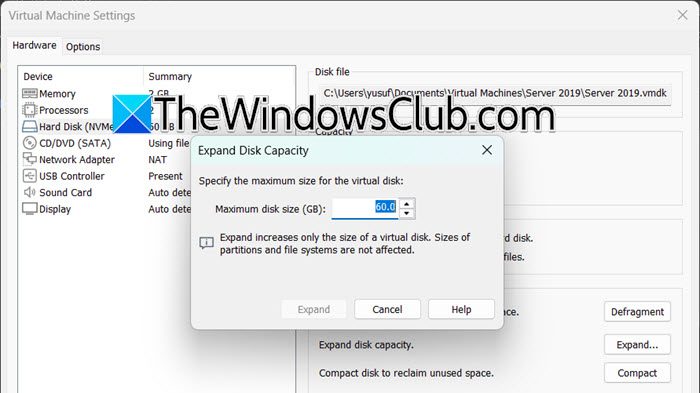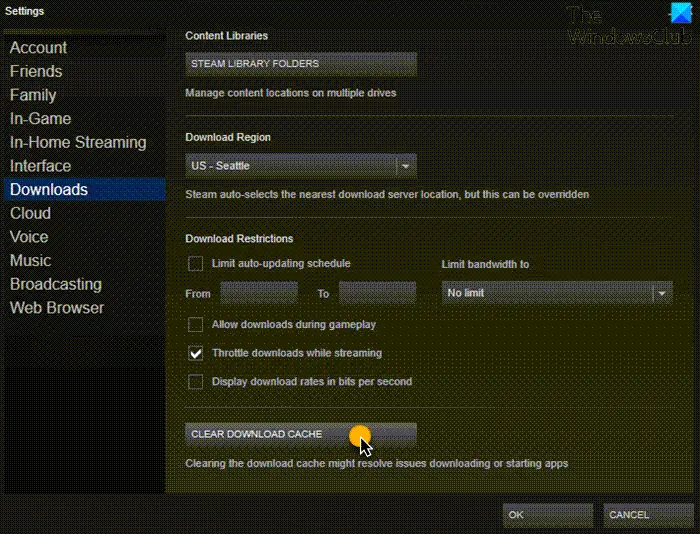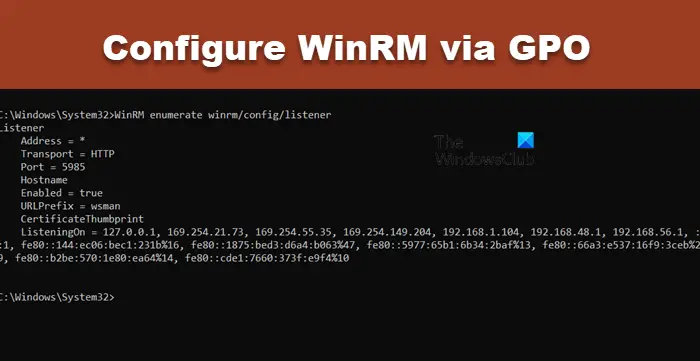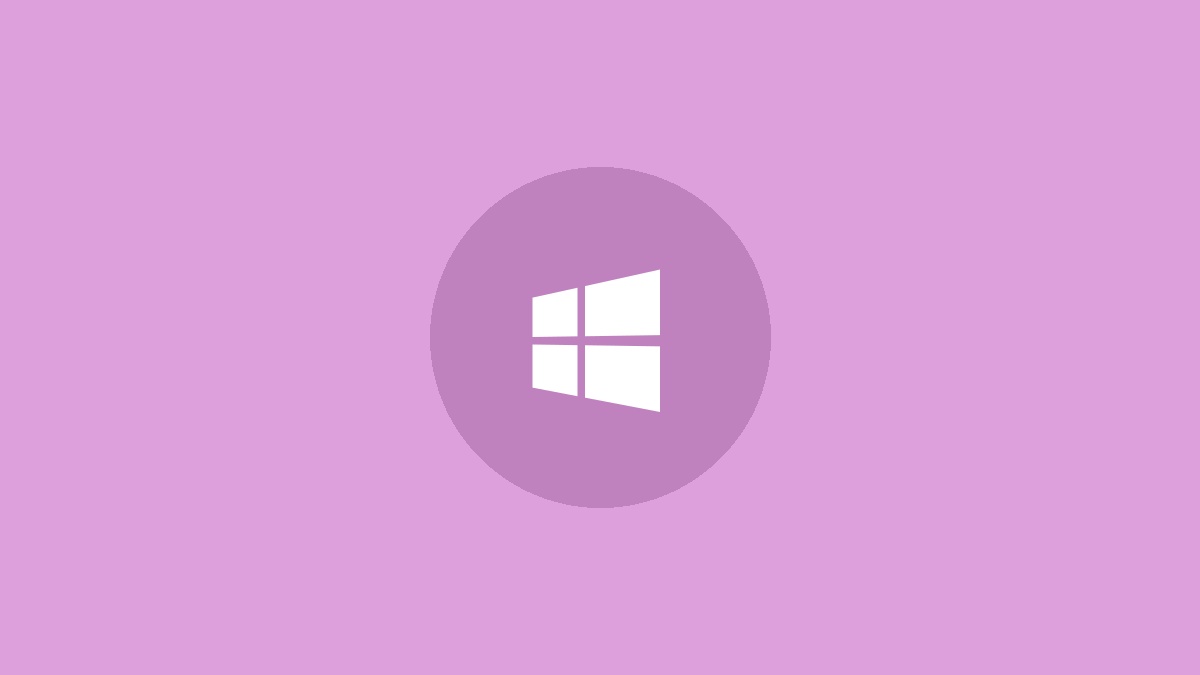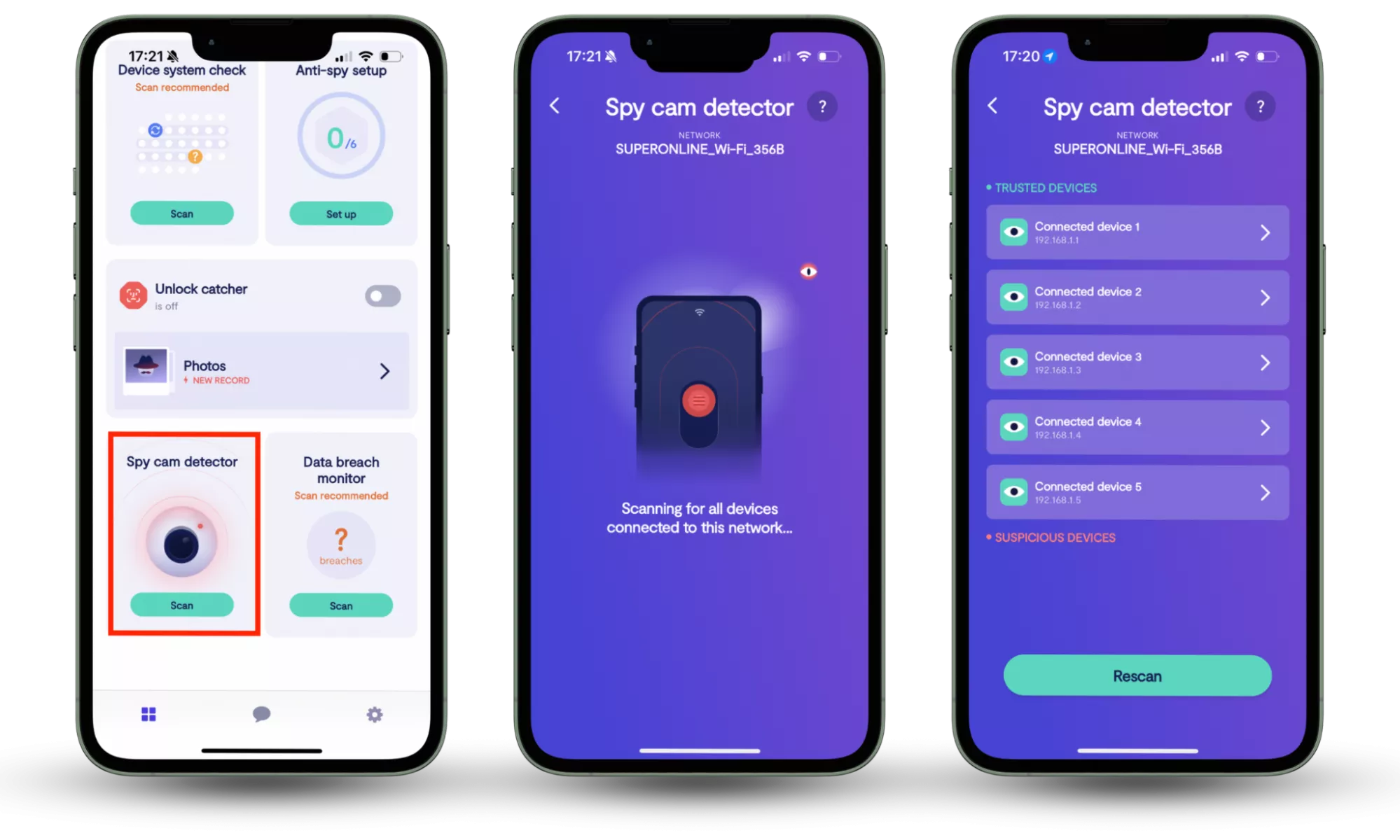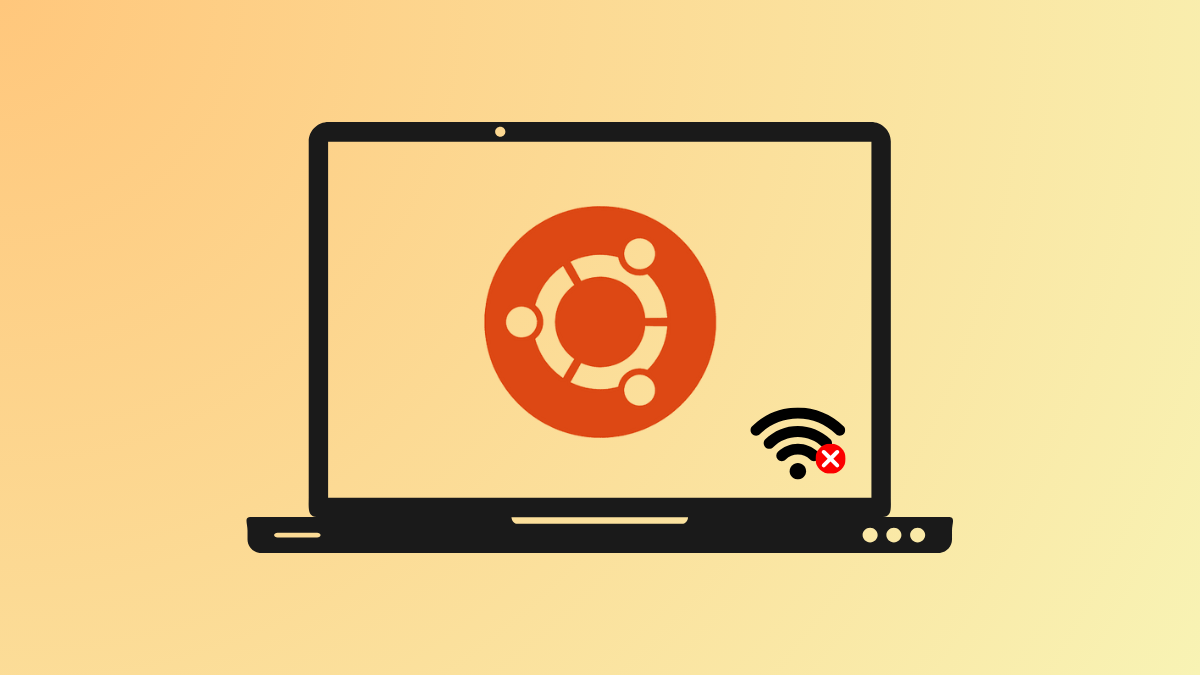Під час використання Windows 11, якщо ви виконуєте будь-яку дію, захищену 2FA або ключем безпеки, ви можете отриматиБезпека WindowsпідказкаПереконавшись, що це ти. Це функція безпеки, коли ОС намагається автентифікувати дію. Якщо ви бажаєте вимкнути цеБезпека Windows Переконайтеся, що це ви, ця публікація покаже вам, як це зробити.
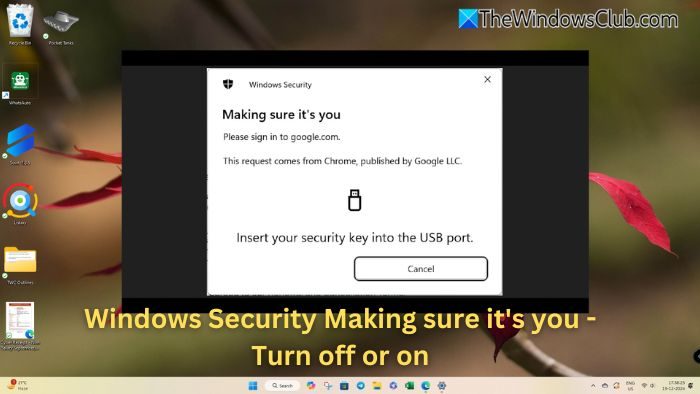
Коли з’являється підказка «Перевіряюся, що це ви»?
- Підтвердження PIN-коду або пароля:Під час доступу до конфіденційних програм, налаштувань або функцій Windows вимагає підтвердження особи, щоб переконатися, що дію виконує авторизований користувач.
- Перевірка облікового запису Microsoft:Це відбувається після зміни налаштувань облікового запису, входу на новий пристрій або спроби дій, які вимагають додаткової перевірки (наприклад, підтвердження електронною поштою).
- Захищені облікові записи Windows Hello:Якщо у вас є обліковий запис, захищений за допомогою Windows Hello або ключа безпеки, ви можете отримати це повідомлення, якщо його було продовжено або потрібні заходи безпеки.
Ця функція гарантує безпеку вашого облікового запису. Ви повинні ввести наш PIN-код Windows або скористатися ключем безпеки, щоб автентифікуватися, коли вас запитають. Однак дотримуйтеся цих порад, якщо ви вважаєте, що підказка занадто велика.
- Перегляньте та перевірте налаштування облікового запису
- Змінити налаштування безпеки Windows
Технічно це функція безпеки, призначена для захисту вашого облікового запису шляхом підтвердження вашої особи за допомогою додаткових методів, таких як розпізнавання обличчя, сканування відбитків пальців або PIN-код під час входу. Ви не повинні вимикати її, але ось як це зробити.
1] Перегляньте та перевірте налаштування облікового запису
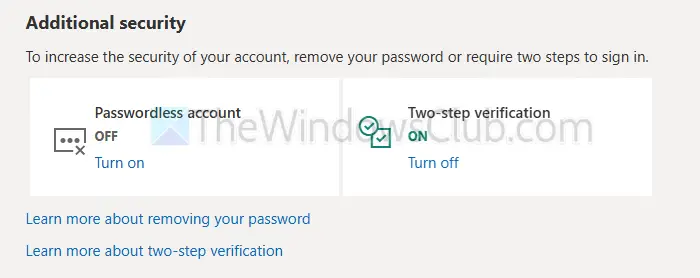
- Перейдіть до облікового запису Microsoft > Параметри безпеки
- Натисніть «Керувати способом входу».
- У розділі «Додаткова безпека» натисніть «Вимкнути для двоетапної перевірки».
читати:
2] Налаштуйте параметри входу
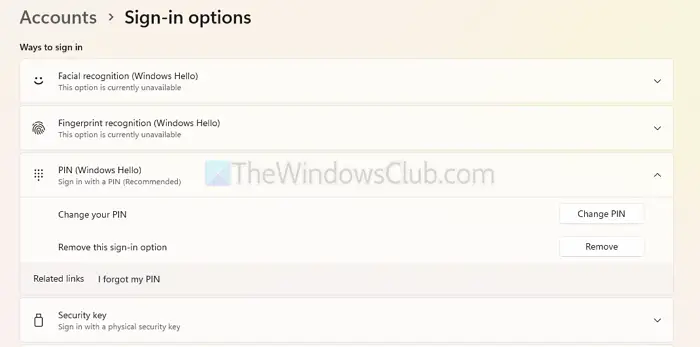
- Перейдіть до Параметри Windows > Облікові записи > Параметр входу
- Розгорніть PIN-код (Windows Hello) і видаліть його
- Застосуйте те саме для ключа безпеки.
Після цього ви не отримаєте запит, але Microsoft все одно може попросити вас ввести пароль, якщо виявить проблеми з безпекою облікового запису.
Чи можна вимкнути безпеку Windows?
Не рекомендується вимикати безпеку Windows, якщо у вас немає іншого програмного забезпечення безпеки. Це захист вашого комп’ютера від вірусів і зловмисного програмного забезпечення, і його вимкнення робить ваш комп’ютер уразливим. У будь-якому випадку, коли ви інсталюєте стороннє програмне забезпечення безпеки, Windows Defender вимкнеться самостійно.
читати:
Чи слід вимкнути безпеку Windows, якщо у мене інший антивірус?
Якщо ви користуєтеся хорошим антивірусом стороннього виробника, вам зазвичай не потрібно самостійно вимикати захист Windows. Він достатньо розумний, щоб автоматично вимикати свій захист у режимі реального часу, коли він виявляє інший антивірус, щоб уникнути конфліктів.